正版win10重装系统教程
- 分类:Win10 教程 回答于: 2023年03月24日 10:55:23
工具/原料:
系统版本:win10系统
品牌型号:戴尔(DELL) 灵越3891
软件版本:装机吧一键重装系统 12.6.48.1980
方法/步骤:
方法一:官网下载win10系统重装
1、首先在网上搜索“windows10下载”找到微软官网打开,然后选择立即下载工具。
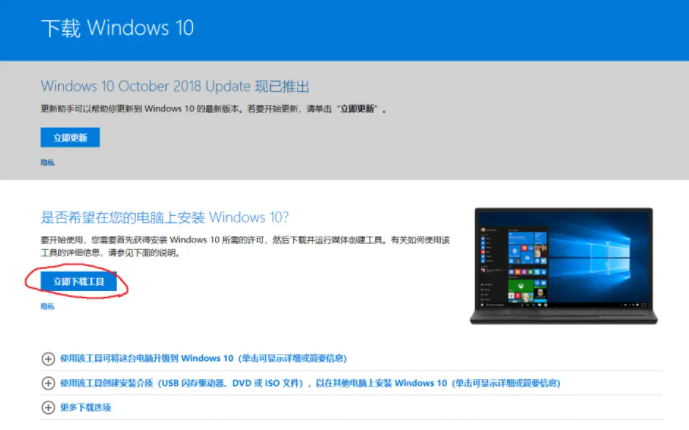
2、将win10升级工具下载到电脑后,鼠标右键选择以管理员身份运行,选择同意协议进入下一步的安装步骤。
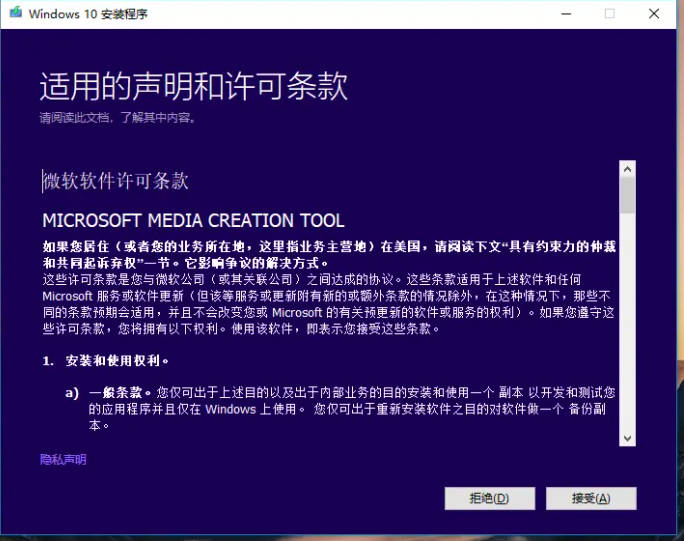
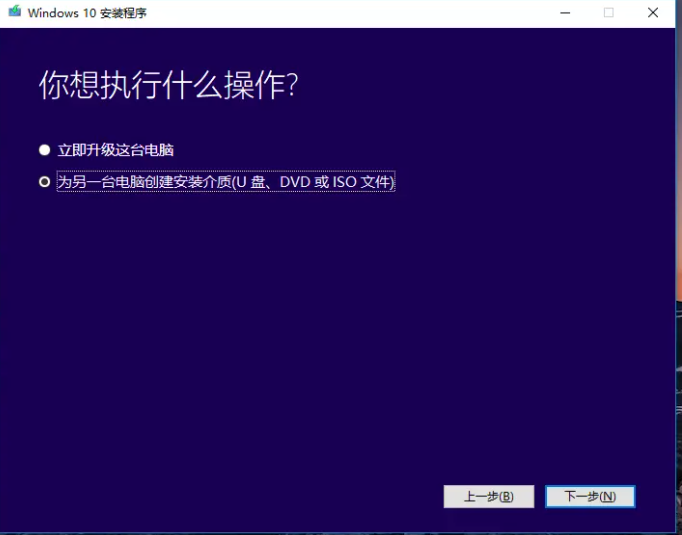
4、然后选择默认的语言,插入一个8G以上的空白u盘进电脑上,进入下一步。

5、选择安装的介质为U盘,点击下一步。
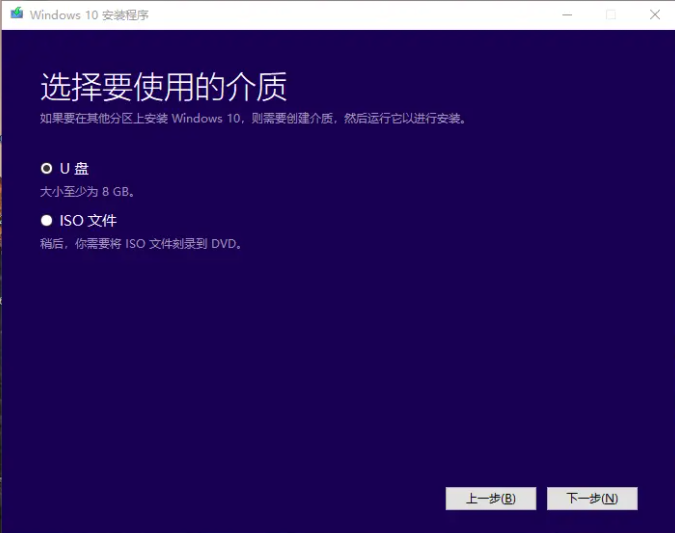
6、等待工具开始下载win10镜像文件制作u盘启动盘。
 7、一般工具制作好后便会自动引导进入u盘启动安装系统。如果是升级自己的电脑则选择第一个选项,新电脑装系统则选择第二个仅安装windows。(如果没有的话,可以自行打开引导菜单或打开电脑后立即按下按键(例如 F2、F12、Delete 或 ESC)等进入BIOS 或 UEFI 设置中更改引导顺序。)
7、一般工具制作好后便会自动引导进入u盘启动安装系统。如果是升级自己的电脑则选择第一个选项,新电脑装系统则选择第二个仅安装windows。(如果没有的话,可以自行打开引导菜单或打开电脑后立即按下按键(例如 F2、F12、Delete 或 ESC)等进入BIOS 或 UEFI 设置中更改引导顺序。)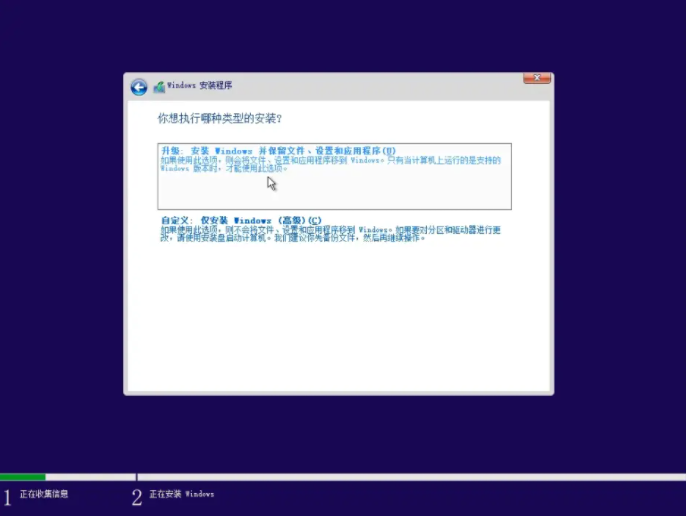 8、关于密钥,有密钥就输入,没有的就直接选择我没有密钥,后期可以在自行激活。(激活方法可以在“小白系统官网”找到)
8、关于密钥,有密钥就输入,没有的就直接选择我没有密钥,后期可以在自行激活。(激活方法可以在“小白系统官网”找到)
9、选择win10系统版本安装,一般个人使用的话都是选择win10专业版或家庭版即可。
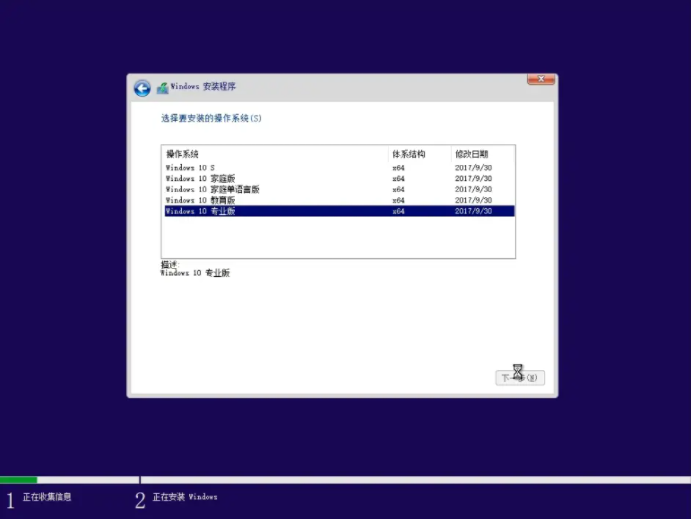
10、选择win10安装的位置,如果你的硬盘很大的话可以选择新建来直接进行分区,注意安装到c盘的话,建议至少预留50G以上的空间。
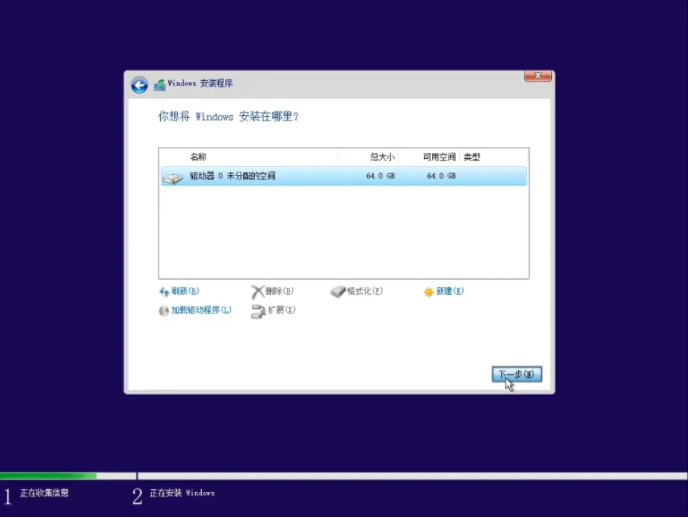
11、然后耐心等待安装完成。
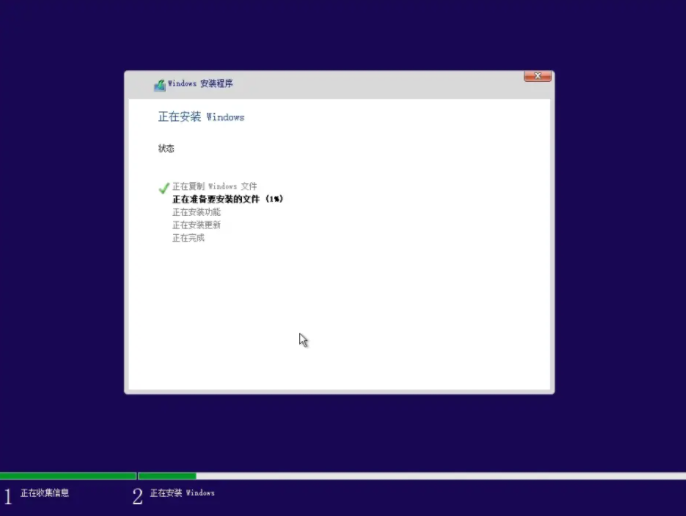
12、安装完成后就可以进入win10系统桌面使用了,进入桌面后可根据系统指引设置语言,时间和键盘首选项等就可以正常使用系统了。
 方法二:通过装机吧装机工具重装系统
方法二:通过装机吧装机工具重装系统1、要想重装电脑win10系统,首先需要备份好电脑上重要的个人数据,然后选择自己想要安装的系统,点击安装此系统。

2、接着我们等待系统下载就可以了,下载过程是自动执行的。

3、系统下载完后,环境部署就完成了,我们这时候可以直接点击立即重启。

4、电脑重启之后,我们在菜单上选择pe系统,然后点击回车进入到pe系统。

5、接下来我们会看到进入的pe系统,在pe系统内我们等待win10系统自动安装完就可以了。

6、这里我们可以看到系统引导修复,这个步骤直接点击确定就行了。
 7、在经过系统几次的重启之后,系统安装完成我们就可以来到新的win10系统桌面了。
7、在经过系统几次的重启之后,系统安装完成我们就可以来到新的win10系统桌面了。
 总结:上文就是小编为大家详细介绍的关于正版win10重装系统教程,希望以上的介绍能够为大家提供到更多的帮助。
总结:上文就是小编为大家详细介绍的关于正版win10重装系统教程,希望以上的介绍能够为大家提供到更多的帮助。
 有用
26
有用
26


 小白系统
小白系统


 1000
1000 1000
1000 1000
1000 1000
1000 1000
1000 1000
1000 1000
1000 1000
1000 1000
1000 1000
1000猜您喜欢
- win10升级win11的教程2022/01/23
- 电脑不用u盘重装系统win10怎么重装..2021/08/06
- Windows10电脑系统重装如何操作?教你一..2022/10/31
- win10电脑屏幕亮度怎么调2022/07/09
- 联想YOGA 5 Pro怎么重装系统win10..2023/03/18
- win10打开应用程序发生异常unknown so..2021/02/15
相关推荐
- windows10桌面怎么改成经典桌面..2021/03/23
- 如何格式化硬盘重装系统win10..2023/04/18
- windows10更新系统的方法介绍..2022/07/09
- msdn我告诉你win10系统怎么安装..2022/09/09
- 钻研方正电脑一键重装win10系统的方法..2019/08/05
- 小编教你Win10字体显示模糊解决方法..2017/07/28

















